
要將左圖的照片做成右圖的效果圖,我們主要需要用到PS中的鋼筆工具,可以分三步進(jìn)行:首先使用鋼筆工具按照實(shí)物圖紙杯的邊緣繪制出紙杯的形狀,并對(duì)應(yīng)填充好蓋子和杯身的顏色,添加紋理及l(fā)ogo,接著鋼筆繪制云朵形狀及絲狀效果,最后繪制咖啡豆即可完成最終效果。
接下來我們逐步制作右圖效果:
一、制作紙杯
這里繪制紙杯形狀主要使用鋼筆工具,使用鋼筆工具可以繪制的最簡(jiǎn)單路徑是直線。方法是通過單擊鋼筆工具創(chuàng)建兩個(gè)錨點(diǎn),繼續(xù)單擊可創(chuàng)建由角點(diǎn)連接的直線段組成的路徑。
如果需要?jiǎng)?chuàng)建曲線,可以在曲線改變方向的位置添加一個(gè)錨點(diǎn),然后拖動(dòng)構(gòu)成曲線形狀的方向線。方向線的長(zhǎng)度和斜度決定了曲線的形狀。如果我們使用盡可能少的錨點(diǎn)拖動(dòng)曲線,可更容易編輯曲線并且系統(tǒng)可更快速顯示和打印它們。使用過多點(diǎn)還會(huì)在曲線中造成不必要的凸起。
選擇鋼筆工具,選擇形狀選項(xiàng),設(shè)置好杯身的顏色,將描邊設(shè)置為無,之后按杯身邊緣繪制形狀:
使用同樣的方法繪制出杯蓋:
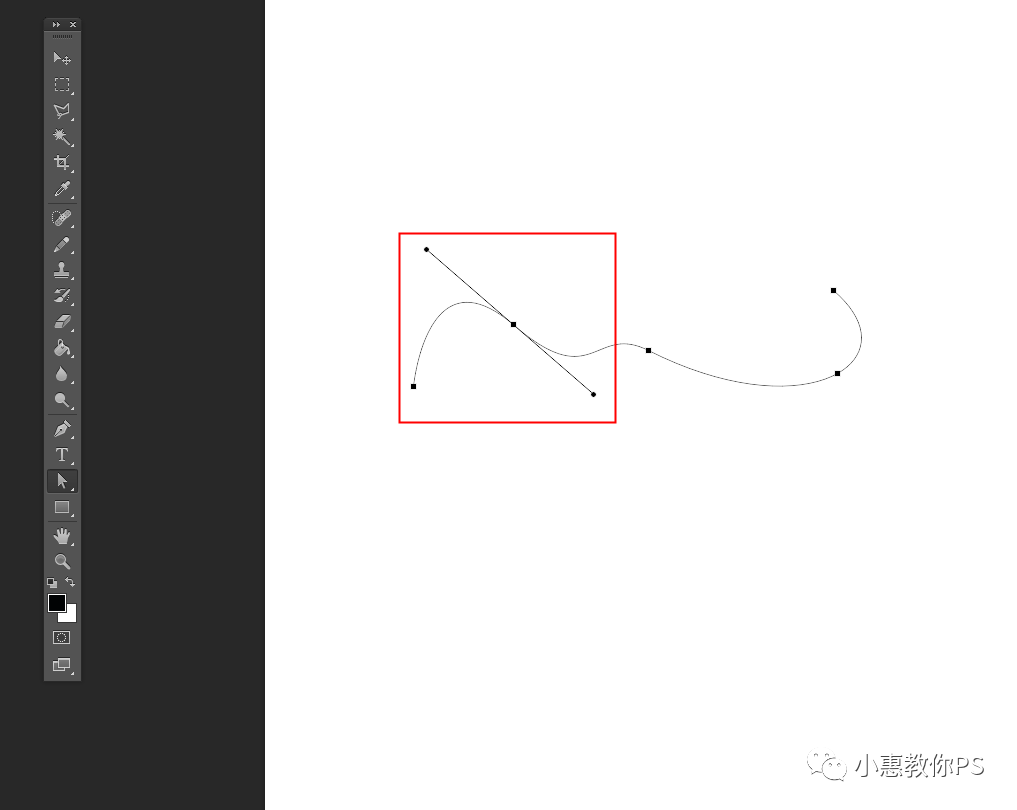
接著繪制logo,可以看出logo是花朵形中間一片葉子,我們先繪制花朵,使用橢圓工具先繪制一片花瓣:
之后通過復(fù)制變換得到其他花瓣:
之后使用鋼筆繪制葉子:
使用鋼筆繪制葉子一半選區(qū),填充淺一些的顏色:
這樣,紙杯就繪制好了。

接下來就需要為紙杯添加紋理了。
杯身下奶狀噴濺的效果,可以考慮直接使用畫筆繪制,或者也可以找素材圖片疊加。如果使用畫筆的話,我們需要自己下載噴濺畫筆并載入到PS中,如果添加素材的話就需要根據(jù)素材來調(diào)整和改變圖層的混合模式了。因?yàn)楫嫻P在前面的教程中也用過很多次了,這里就直接使用素材了。
我們網(wǎng)上搜索了一些水花噴濺的圖片,可以去色后調(diào)整好大小位置后,疊加到杯身圖層上:
將圖層混合模式改為濾色:
素材中多余的水花也可以使用柔和的橡皮擦擦除,效果如下:
我們?cè)偬砑右恍﹪姵龅男∷w粒:

還是將圖層混合模式改為濾色,使用橡皮擦檫去多余的部分,最終效果如下圖:
加上文字,這樣我們紙杯就完成了。
二、繪制祥云
使用鋼筆繪制祥云:
這里需要繪制的曲線比較多,要注意控制曲線錨點(diǎn)的角度及方向線的長(zhǎng)度。在繪制曲線中遇到需要角點(diǎn)時(shí)可以按住alt暫時(shí)切換到轉(zhuǎn)換點(diǎn)工具改變方向線的方向以繪制角點(diǎn)。線條繪制完成可以按住ctrl單擊空白處結(jié)束。
之后我們?yōu)橄樵铺畛漕伾梢灾苯邮褂糜推嵬肮ぞ呒纯桑?/p>

接著使用鋼筆工具繪制線條:
之后油漆桶填充顏色:
使用同樣的方法繪制其他線條并上色:
三、繪制咖啡豆
使用橢圓工具繪制一個(gè)橢圓ps中鋼筆路徑怎么上色,填充好顏色,之后使用直接選擇工具對(duì)錨點(diǎn)稍作調(diào)整:

使用鋼筆工具繪制中間的裂縫:
之后使用同樣的方法繪制更多咖啡豆即可完成,最終效果如下:
可以看出,完成上面效果圖難度實(shí)際上并不大,其中比較重要的依然是鋼筆工具,我們?cè)谏鲜鋈齻€(gè)步驟中多次用到了鋼筆工具及相關(guān)工具,如直接選擇工具,轉(zhuǎn)換工具等,所以如果對(duì)鋼筆工具不那么熟練的話,想要完成上圖效果就不那么簡(jiǎn)單了。
當(dāng)然,鋼筆工具在這里主要是用于形狀和線條的繪制,我們?cè)诘谝徊街羞€用到了圖層的混合模式,這也是為圖形添加紋理素材很常用的一種方法。也就是說,我們要完成這樣的效果圖ps中鋼筆路徑怎么上色,主要就是掌握鋼筆工具及圖層混合模式即可,其中鋼筆工具特別需要大家好好練習(xí),才能熟練運(yùn)用。
感謝今天為你分享知識(shí)的導(dǎo)師:Lina.▽
-END-
更多作品集創(chuàng)作技巧在這兒▽